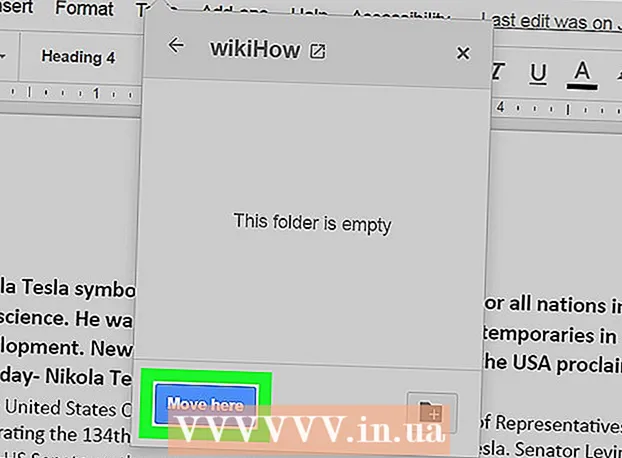Autor:
Gregory Harris
Data Utworzenia:
7 Kwiecień 2021
Data Aktualizacji:
1 Lipiec 2024

Zawartość
Systemy operacyjne zwykle używają zmiennych środowiskowych do definiowania ustawień globalnych lub sterowania działaniem programów. Zmienna Path jest jedną ze zmiennych środowiskowych i jest stale używana bez Twojej wiedzy. Zmienna przechowuje listę katalogów, w których znajdują się pliki wykonywalne.
Kroki
 1 Znajdź bieżącą ścieżkę, wpisując echo $ PATH. Lista katalogów otworzy się, jak pokazano poniżej (przykład):
1 Znajdź bieżącą ścieżkę, wpisując echo $ PATH. Lista katalogów otworzy się, jak pokazano poniżej (przykład): - uzair @ linux: ~ $ echo $ PATH / home / uzair / bin: / usr / local / sbin: / usr / local / bin: / usr / bin: / bin: / usr / gry
- Uwaga: katalogi są oddzielone dwukropkami.
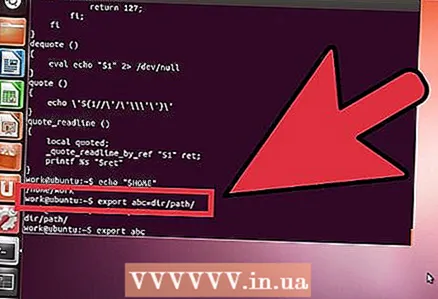 2 Tymczasowo dodaj:/sbin i: /usr/sbin: do bieżącej ścieżki wpisując polecenie:
2 Tymczasowo dodaj:/sbin i: /usr/sbin: do bieżącej ścieżki wpisując polecenie: - uzair @ linux: ~ $ export PATH = $ PATH: / sbin /: / usr / sbin /
 3 Aby potwierdzić zmianę zmiennej PATH, wpisz polecenie:
3 Aby potwierdzić zmianę zmiennej PATH, wpisz polecenie:- uzair @ linux: ~ $ echo $ PATH / home / uzair / bin: / usr / local / sbin: / usr / local / bin: / usr / sbin: / usr / bin: / sbin: / bin: / usr / gry
- Pamiętaj, że wprowadzone zmiany są tymczasowe i zostaną anulowane po ponownym uruchomieniu systemu.
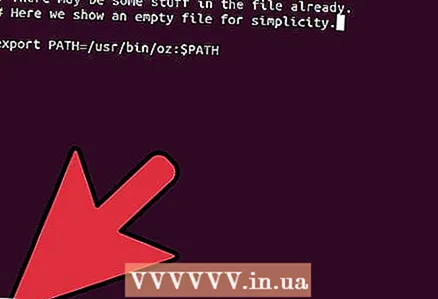 4 Sprawdź, czy programy ze zmienną tymczasową działają poprawnie.
4 Sprawdź, czy programy ze zmienną tymczasową działają poprawnie.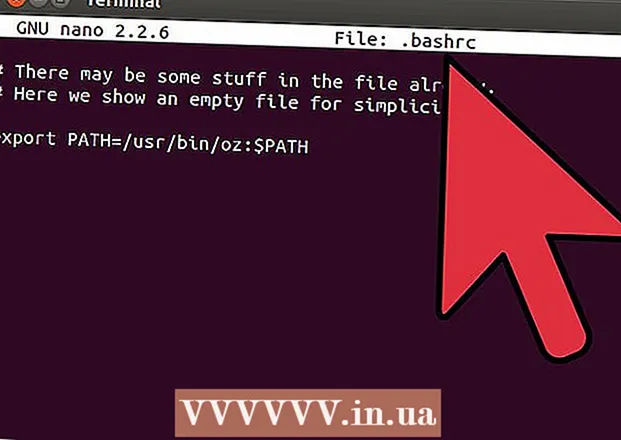 5Aby wprowadzić trwałe zmiany w zmiennej PATH, dodaj tę samą linię do pliku ~ / .bashrc
5Aby wprowadzić trwałe zmiany w zmiennej PATH, dodaj tę samą linię do pliku ~ / .bashrc
Ostrzeżenia
- Zmiana zmiennej PATH może prowadzić do niestabilnej pracy systemu operacyjnego. Zmienna służy do wyszukiwania plików wykonywalnych. Jeśli zmienna nie jest poprawnie skonfigurowana, programy będą działać nieprawidłowo lub w ogóle nie będą działać. Przed zapisaniem zmian w pliku ~ / .bashrc zawsze sprawdzaj, czy tymczasowe programy zmiennych działają poprawnie.